Как защитить паролем документ Word
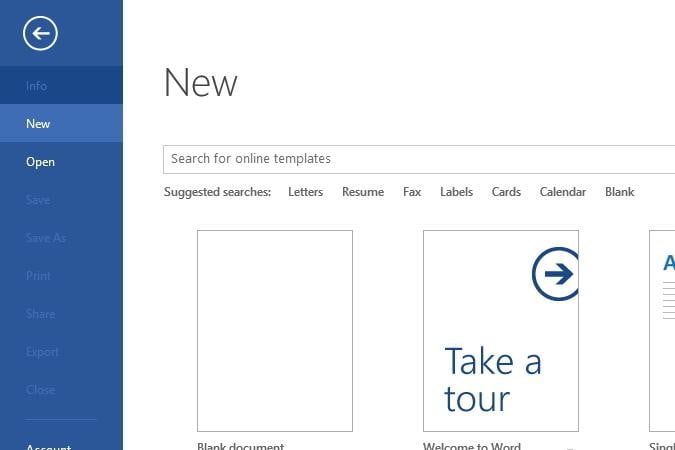 Неважно, кто вы, какое у вас образование или чем вы зарабатываете на жизнь. Если вы используете компьютер, у вас, вероятно, есть документы Word на вашем Mac или ПК, которые вы не хотели бы, чтобы другие люди находили и читали.
Неважно, кто вы, какое у вас образование или чем вы зарабатываете на жизнь. Если вы используете компьютер, у вас, вероятно, есть документы Word на вашем Mac или ПК, которые вы не хотели бы, чтобы другие люди находили и читали.
Связанные с: Лучшие альтернативы Microsoft Office
К счастью, документ Word 2013 легко защитить паролем. В этом руководстве мы покажем вам, как это сделать. В будущих обновлениях мы добавим инструкции о том, как защитить документы Word и Word в других Word-подобных программах, таких как OpenOffice и других.
Как защитить паролем документ Word
Сначала откройте документ Word, который вы хотите защитить паролем. Затем нажмите «Файл» и нажмите «Защитить документ» в разделе «Информация».
Оттуда, нажмите Зашифровать с помощью пароля.
Word предложит вам ввести пароль. Выберите один, но имейте в виду, что если вы забудете, что это такое, вы потеряете доступ к этому документу.
После того, как вы выберете пароль, Microsoft Word предложит вам ввести его каждый раз, когда вы захотите открыть этот документ. Помните, что это защищает только один целевой документ. Каждый документ Word, который вы хотите защитить паролем, должен создаваться индивидуально.
Связанные с: Как защитить паролем документ PDF






